[]
SAP HANA 是一款支持企业预置型部署和云部署模式的内存计算平台,提供高性能的数据查询功能,用户可以直接对大量实时业务数据进行查询和分析,而不需要对业务数据进行建模、聚合等。
本节为您介绍如何在系统中连接 HANA 数据库。
创建 HANA 数据连接前,需要在 Server 端和 COT Worker 端都安装部署 HANA Client 驱动。
1. 下载对应版本的 HANA Client,下载地址为:https://tools.hana.ondemand.com/#hanatools.
2. 下载后将压缩包解压。然后双击安装文件按照向导安装 Client。
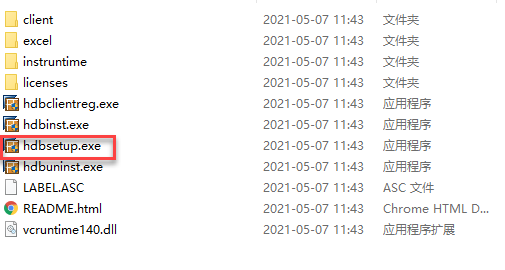
3. 将 Client 安装文件中的 Sap.Data.Hana.Core.v2.1.dll (默认地址为C:\Program Files\sap\hdbclient\dotnetcore\v2.1)
拷贝至以下两个安装文件夹中:
Wyn DataSet Plugin 文件夹中 (默认地址为:C:\Program Files\Wyn\Plugins\DataSet)
Wyn CotWorker 文件夹中 (默认地址为:C:\Program Files\Wyn\CotWorker)
type=info
提示
如您的 Wyn 系统进行了分布式部署,那么拷贝 dll 文件至 CotWorker 这个步骤需要在 COT Worker 所在的机器上执行。
需要在 COTWorker 所在机器上安装 HANA Client,然后再将其安装文件中的对应 dll 文件拷贝至 Cotworker 文件夹,最终重启 WynService 服务即可。
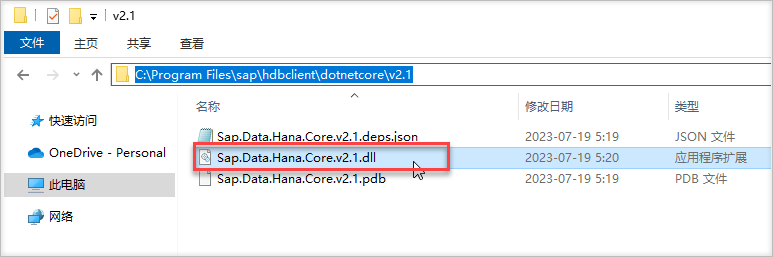
4. 重启 WynService 服务。
1. 下载对应版本的 HANA Client,下载地址为:https://tools.hana.ondemand.com/#hanatools.
2. 下载后将压缩包解压。然后将 \hanaclient-2.12.20-linux-x64\client\client 下的DOTNETCORE解压。
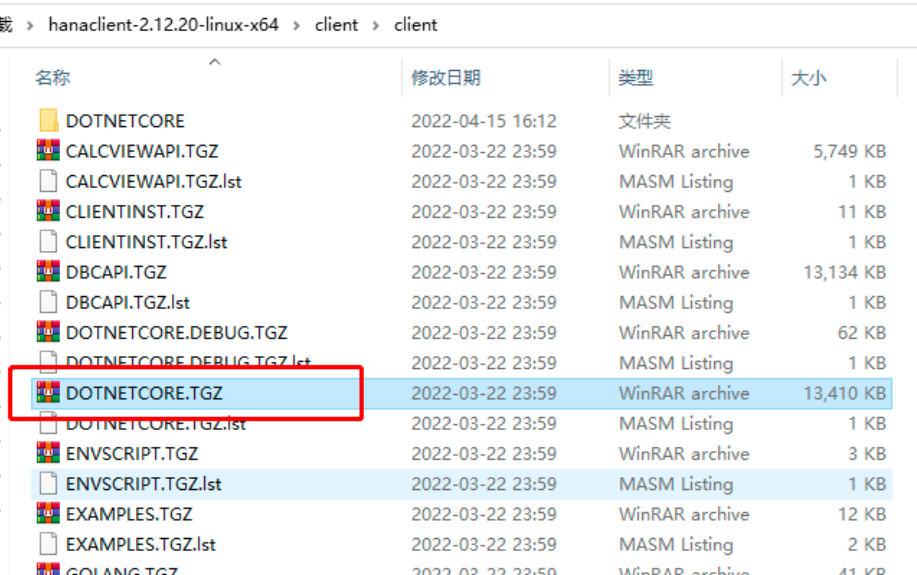
3. 拷贝下图中的两个文件到产品的安装路径中,然后重启 WynService 服务。
文件一:

文件二:
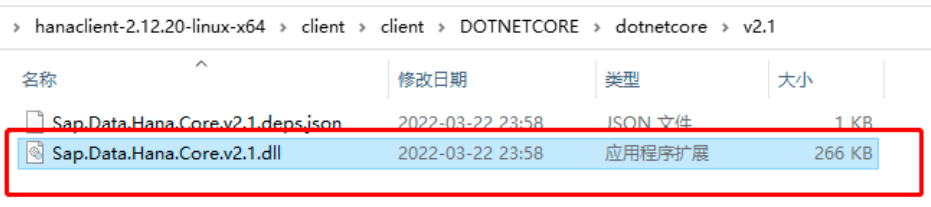
路径一:/wyn/CotWorker/
路径二:/wyn/Plugins/Dataset/
这两个路径中均要拷贝这两个文件。
type=info
提示
连接 HANA 数据源之前,还需由管理员在后台管理中将 HANA 数据源勾选,以使前台创建数据源时可以选择 HANA。详情请见数据源管理。
1. 在系统的门户网站中单击  ,选择数据源。
,选择数据源。
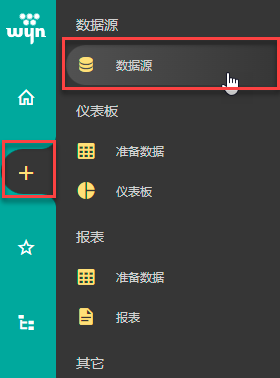
2. 在左侧数据源列表或者在右侧图标视图中选择 Hana。

3. 填写数据库配置信息。
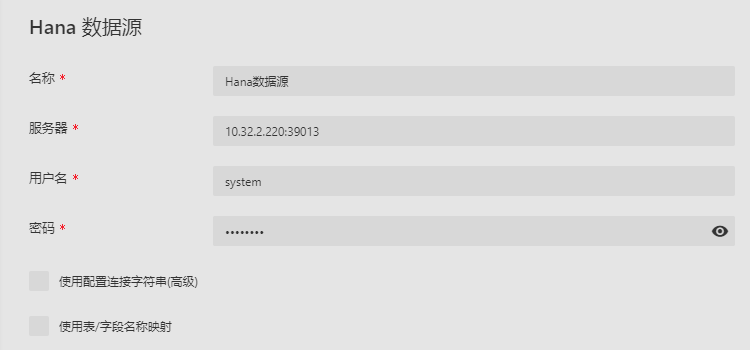
参数 | 说明 |
|---|---|
名称 | 必填参数,自定义输入数据源的名称。 |
服务器 | 服务器地址和端口。 |
用户名 | 连接数据库的用户名。 |
密码 | 连接数据库用户的密码。 |
使用配置连接字符串(高级) | 如果您勾选了此选项,则只需要填写此项与数据源的名称即可。 填写此项的格式为: Server=localhost:39013;UserName=system;Password=ab123456 |
使用表/字段名称映射 | 修改数据源中的表名或列名,使其在数据集中显示为希望的名称。 |
4. (可选)可通过单击页面左下角的测试数据连接测试连接是否正常。
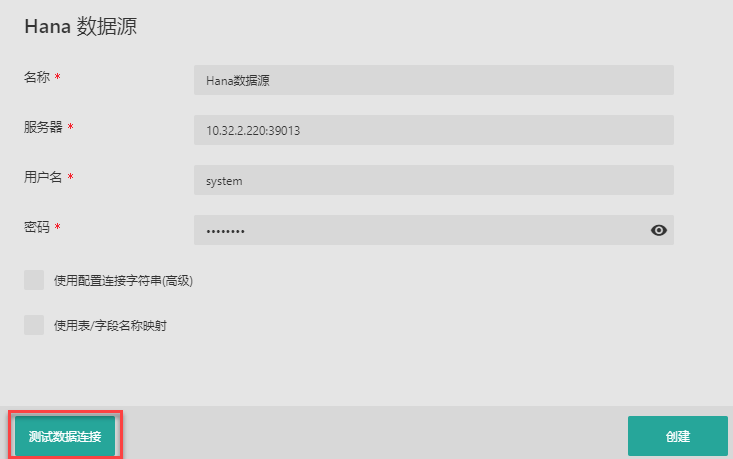
连接成功后,单击确定。
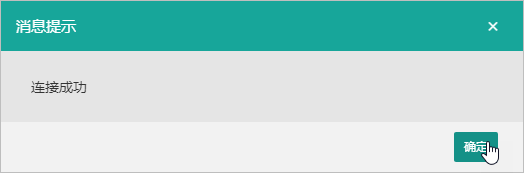
5. 单击创建,创建数据源。
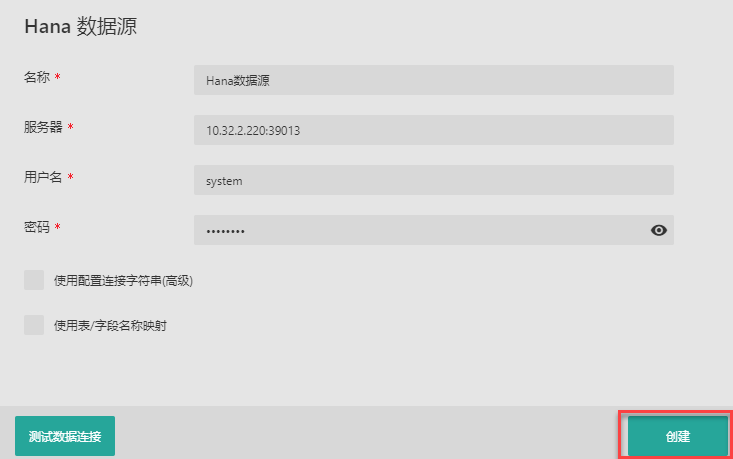
6. 创建成功后,在未分类中可以看到刚刚创建的数据源。单击即可预览。

数据源创建成功后,可在门户网站中对其进行管理操作。
可以像其他文档一样进行编辑、复制链接、管理分类、删除、下载、重命名等一系列管理操作,具体操作请详见门户网站介绍。